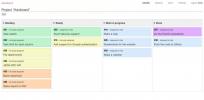كيفية عمل نسخة احتياطية من إعدادات سطح المكتب LXDE على لينكس
يعد تخصيص بيئة سطح مكتب على Linux أمرًا ممتعًا ومفيدًا ولكنه يستغرق وقتًا طويلاً. بدلا من قضاء يوم كامل في إعادة إعداد بيئة سطح المكتب LXDE في كل مرة تقوم بتثبيتها ، تقوم بعمل نسخة احتياطية لإعدادات سطح المكتب LXDE ، واستعادتها كلما احتجت إلى ذلك.
تنبيه المفسد: قم بالتمرير لأسفل و شاهد الفيديو التعليمي في نهاية هذه المقالة.
نسخ احتياطي لإعدادات LXDE

لا تزال LXDE بيئة سطح مكتب شائعة ، على الرغم من عمرها. نظرًا لعمرها ، لن تتمكن من إجراء نسخة احتياطية سريعة عن طريق تصدير الأشياء دكونف. بدلاً من ذلك ، إذا كنت ترغب في الحفاظ على بيئة سطح المكتب LXDE ، فستحتاج إلى إنشاء نسخة احتياطية كاملة من ~ / .config مجلد.
عمل نسخة احتياطية من ~ / .config من الأفضل أن يتم ذلك مع أرشيف TarGZ. باستخدام هذه الأنواع من الأرشيفات ، يمكن للمستخدمين بسهولة الاحتفاظ بجميع أذونات الملفات في النسخة الاحتياطية. على الرغم من أن حماية أذونات ملفات التهيئة ليست مهمة في النهاية ، إلا أنه لا يزال من الضروري اتخاذ إجراء احترازي معقول.
افتح محطة طرفية واستخدم قطران أمر إنشاء أرشيف TarGZ جديد.
tar -cvpf my-config-folder.tar.gz ~ / .config
تشفير النسخ الاحتياطية
إنشاء تشفير GPG لبيئة سطح المكتب ، في الغالب ، غير مطلوب. ومع ذلك ، في هذا البرنامج التعليمي ، نحن نقوم ببناء نسخة احتياطية كاملة من كامل ~ / .config المجلد (الذي يحتوي على ملف تعريف المستعرض الخاص بك وإعدادات تسجيل الدخول الأخرى للتطبيق) بدلاً من مجلدات LXDE قليلة فقط.
قبل محاولة إنشاء نسخة احتياطية كاملة من GPG ، ستحتاج إلى التأكد من أن لديك GnuPG على جهاز Linux الخاص بك. افتح نافذة طرفية واتبع التعليمات التي تتوافق مع نظام التشغيل الخاص بك.
أوبونتو
sudo apt install gpg
ديبيان
sudo apt-get install gpg
قوس لينكس
sudo pacman -S gnupg
فيدورا
sudo dnf تثبيت gpg
OpenSUSE
sudo zypper تثبيت gpg
عام لينكس
هل تحتاج إلى تثبيت GPG على جهاز Linux الخاص بك ولكنك غير متأكد من كيفية القيام بذلك؟ افتح نافذة طرفية ، وابحث في مدير الحزم عن "gpg" وقم بتثبيته. بدلاً من ذلك ، ابحث عن حزمة ثنائية قابلة للتنزيل من Pkgs.org.
ابدأ عملية التشفير بتنفيذ جي بي جي الأمر مع "ج" مفتاح كهربائي.
gpg -c my-config-folder.tar.gz
املأ مطالبة كلمة المرور التي تظهر في جهازك الطرفي لإنهاء عملية التشفير. لا تنس استخدام كلمة مرور آمنة! عند اكتمال التشفير ، سترى my-config-folder.tar.gz.gpg في دليل منزلك. لا تتردد في تحميل هذا الملف إلى السحابة أو خادم المنزل لحفظها بأمان.
بعد تحميل النسخة الاحتياطية إلى مكان آمن ، استخدم جمهورية مقدونيا أمر لحذف أرشيف TarGZ غير مشفر.
rm my-config-folder.tar.gz
الموضوعات والأيقونات

إعدادات تكوين بيئة سطح المكتب LXDE آمنة وآمنة في أرشيف مشفر لـ GPG. ومع ذلك ، فإن عملية النسخ الاحتياطي LXDE ليست مكتملة ، حيث ما زلنا بحاجة إلى إنشاء نسخة من الرموز والسمات المخصصة الخاصة بك.
يتضمن إنشاء نسخة احتياطية من الرموز والسمات المخصصة في Linux الضغط ~ / .icons و ~ / .المواضيع المجلدات في أرشيفات TarGZ منفصلة. ابدأ عملية النسخ الاحتياطي عن طريق فتح محطة طرفية وتشغيل الأوامر التالية.
ملاحظة: هل قمت بتثبيت الرموز والسمات على مستوى النظام؟ إذا كان الأمر كذلك ، قم بإنشاء نسخة احتياطية من /usr/share/icons/ و /usr/share/themes/ الدلائل ، وليس ~ / .icons و ~ / .المواضيع.
tar -cvpf custom-icons.tar.gz ~ / .icons tar -cvpf custom -mes.tar.gz ~ / .themes.
بالنسبة إلى الرموز والسمات على مستوى النظام ، قم بما يلي.
sudo -s cd / usr / share / tar -cvpf custom-icons.tar.gz
الآن بعد أن أصبحت جميع السمات والرموز المخصصة في أرشيفات TarGZ ، اكتمل النسخ الاحتياطي. انقل ملفات TarGZ هذه إلى السحابة ، أو خادم منزلي لحفظها بأمان.
استرجاع النسخة الاحتياطية
تنزيل my-config-folder.tar.gz.gpg ملف ووضعه في ~ / التنزيلات مجلد. افعل نفس الشيء مع ملفات custom-icons.tar.gz و custom-theme.tar.gz. عندما تكون جميع الملفات في مكانها ، افتح نافذة طرفية واستخدم قرص مضغوط الأمر للانتقال إلى ~ / التنزيلات مجلد.
القرص المضغوط ~ / التنزيلات
في ~ / التنزيلات ، استخدم جي بي جي أمر لفك تشفير ملف my-config-folder.tar.gz.gpg.
gpg my-config-folder.tar.gz.gpg
بمجرد فك تشفيرها ، قم باستعادة الملف إلى دليل منزلك باستخدام قطران أمر.
tar --extract --file my-config-folder.tar.gz -C ~ / --strip-components = 2
بعد استعادة ملفات التكوين الخاصة بك ، قم باستخراج كل من الرمز وأرشيف السمة باستخدام قطران.
استعادة الرموز والسمات لمستخدم واحد
tar --extract --file custom-icons.tar.gz -C ~ / --strip-components = 2 tar --extract --file custom -mes.tar.gz -C ~ / --strip-components = 2
استعادة الرموز والسمات على مستوى النظام
sudo tar - استخراج الملفات - ملف مخصص- icons.tar.gz -C / usr / share / --strip-components = 1 - overwrite sudo tar --extract --file custom-theme.tar.gz -C / usr / share / --strip-components = 1 - overwrite
عندما تكون الأيقونات في مكانها ، ستحتاج LXDE لسطح المكتب إلى إعادة تشغيل كمبيوتر Linux. وذلك لأن بيئة سطح المكتب LXDE لا يمكنها تطبيق التغييرات على الإعدادات تلقائيًا.
بعد إعادة التشغيل ، قم بتسجيل الدخول مرة أخرى إلى LXDE ويجب أن يبدو كل شيء كما كان قبل إنشاء النسخة الاحتياطية!
بحث
المشاركات الاخيرة
كيفية تثبيت تطبيقات Adobe Creative Cloud على Linux
يحتوي Linux على الكثير من البرامج الرائعة ، سواء العامة أو مفتوحة ا...
كيفية جعل Kanboard يعمل على خادم Linux الخاص بك
بدأت بدائل مفتوحة المصدر لخدمة Trello في الظهور على Linux ، وهي ممت...
كيفية استخدام PlayOnLinux للعب ألعاب ويندوز على لينكس
لعب ألعاب Windows على Linux موضوع ساخن. يشير العديد من المستخدمين إ...